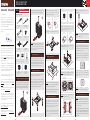Noctua NM-M1-MP78 chromax.black mounting kit Installationsanleitung
- Typ
- Installationsanleitung

Dieses Handbuch führt Sie anhand des Beispiels eines
NH-U12S Kühlers Schritt für Schritt durch den für alle
Modelle gleich ablaufenden Installationsprozess. Der Ablauf
der Installation ist bei allen kompatiblen Kühlern gleich.
Bitte konsultieren Sie die Kompatibilitätsliste auf unserer
Webseite (ncc.noctua.at) und stellen Sie sicher, dass der
Kühler voll mit Ihrem Mainboard kompatibel ist, bevor Sie mit
der Installation beginnen.
Überprüfen Sie, dass Ihr PC-Gehäuse ausreichend Platz
für den Kühler bietet, es keinerlei Kompatibilitätsprobleme
mit anderen Komponenten (z.B. hohen Speichermodulen)
gibt, und dass die Lüfterklammern keinen Kontakt mit der
Grakkarte oder anderen PCIe Karten haben.
Noctua kann keinerlei Haftung für durch
Kompatibilitätsprobleme bedingte Schäden übernehmen.
Sollten bei der Installation Schwierigkeiten auftreten,
besuchen Sie bitte die FAQ-Sektion unserer Website
(faqs.noctua.at) und zögern Sie nicht, sich unter support@
noctua.at an unser Support-Team zu wenden.
Dieses Handbuch ist in verschiedenen Sprachen auf unserer
Website verfügbar: www.noctua.at/manuals
Bitte beachten Sie, dass das NM-M1-MP78 Set
ausschließlich mit Kühlern kompatibel ist, die über einen
Montageabstand von 78mm verfügen, und dass für
Kühler mit 83mm Montageabstand das NM-M1-MP83 Set
verwendet werden muss.
Wie Sie überprüfen können, ob Ihr Kühler über 83 oder
78mm Montageabstand verfügt, ist hier beschrieben:
www.noctua.at/mounting-pitch
Detaillierte, laufend aktualisierte Informationen zur Sockel-
Kompatibilität nden Sie hier: ncc.noctua.at/socket-
compatibility-overview
Sehr geehrter Kunde,
Das NM-M1-MP78 ist ein SecuFirm2+™ Multi-Sockel
Montage-Set, das ein ideales Upgrade für Anwender
darstellt, die ihre Noctua CPU-Kühler auf den neuen Torx®-
basierten SecuFirm2+™ Standard oder die neuesten Sockel
aufrüsten möchten, die von ihrem Kühler zum Zeitpunkt des
Kaufs noch nicht unterstützt wurden.
Genießen Sie weiterhin Ihren Noctua Kühler mit dem neuen
NM-M1 Set!
Herzliche Grüße,
Roland Mossig, Noctua CEO
Scan this code to
display multilingual
manuals on your
phone.
NOCTUA NM-M1-MP78
MONTAGEANLEITUNG
INTEL AMD LGA1851, LGA1700,
LGA1200 & LGA115x
INTEL
Benötigte Montageteile:
4x NM-IPS1
schwarze Kunststoffhülsen
für LGA1200/115x
4x NM-IPS3
blaue Kunststoffhülsen
für LGA1700
4x NM-IBT5
Bolzen
4x NM-ICS1
Spacer-Clips
4x NM-STS1-TX
Rändelschrauben
2x NM-IMB3
Montagebrücken
1x NM-IBP4
Backplate
1x NM-SSC3-TX
short screw
1x NM-SFB4s-TX
fastening bracket
Phillips PH2 screwdriver
(not included)
NM-SD1 Torx® T20
screwdriver
3Austausch der originalen Befestigungswinkel1
Befestigen Sie den neuen Befestigungswinkel mit den kurzen
Torx®-Schrauben, die dem Montage-Set NM-M1 beiliegen:
Achtung: Achten Sie darauf, die Schraube nicht zu fest
anzuziehen, das maximale Anzugsdrehmoment beträgt
0,6 Nm! Aufgrund des geringeren Cam-Out-Effekts des
Torx®-Systems ist es leichter, versehentlich ein zu hohes
Drehmoment anzuwenden.
Verwenden Sie die Lochposition 1 für LGA1200/115x
(LGA1150, LGA1151, LGA1155, LGA1156) und
Lochposition 2 für LGA1851/LGA1700:
Befestigung der Backplate4
Achtung: Die ab Werk am Mainboard verbaute Backplate darf
nicht abgenommen werden. Die Backplate des Kühlers wird
über der Backplate des Mainboards installiert.
Platzieren Sie die Backplate auf der Rückseite des Mainboards,
sodass die Bolzen durch die Montagelöcher ragen.
Installation der Montagebrücken5
Bitte identizieren Sie zunächst die korrekten
Kunststoffhülsen sowie die korrekte Lochposition auf den
Montagebrücken, je nachdem, ob Sie ein LGA1200/115x
(LGA1150, LGA1151, LGA1155, LGA1156) Mainboard oder
eines der LGA1851/LGA1700 verwenden.
Verwenden Sie die schwarzen NM-IPS1 Kunststoffhülsen
für LGA1200/LGA115x (LGA1150, LGA1151, LGA1155,
LGA1156) und die blauen NM-IPS3 Kunststoffhülsen für
LGA1851/LGA1700.
NM-IPS3 (blau)
LGA1851/1700
NM-IPS1 (schwarz)
LGA1200/115x
Verwenden Sie die Lochposition 1 für LGA1200/115x
(LGA1150, LGA1151, LGA1155, LGA1156) und die
Lochposition 2 für LGA1851/LGA1700:
Position 1:
LGA1200/115x
Position 2:
LGA1851/1700
Stecken Sie zunächst die Kunststoffhülsen und anschließend
die Montagebrücken auf die Stutzen.
Achtung: Wählen Sie die Ausrichtung der Montagebrücken
gemäß der gewünschten Orientierung des Kühlers.
Achtung: Stellen Sie sicher, dass die Biegungen der
Montagebrücken nach außen zeigen.
Fixieren Sie die Montagebrücken mit den 4 NM-STS1-TX
Rändelschrauben.
Achtung: Ziehen Sie die Schrauben vorsichtig bis zum
Anschlag an, aber wenden Sie nicht zu viel Kraft auf
(max. Drehmoment 0,6 Nm).
Aufbringen der Wärmeleitpaste6
Achtung: Je nach Kühlermodell kann es erforderlich sein, den
bzw. die Lüfter zu demontieren, um die Montageschrauben zu
erreichen. Falls Sie den Kühler zum ersten mal verwenden,
nehmen Sie bitte zunächst den Schutzabdeckung von der
Unterseite des Kühlers ab.
Setzen Sie anschließend den Kühler auf die CPU und schrauben
Sie ihn an die Schraubenstutzen der Montagebrücken. Führen
Sie jeweils 2-3 Umdrehungen pro Schraube aus und wechseln
Sie zwischen den Schrauben hin und her, bis beide vollständig
angezogen sind.
Befestigung des Kühlers auf der CPU
7
Fixieren Sie die Bolzen mittels der NM-ICS1 Spacer-Clips.
Position 1:
LGA1200/115x
Position 2:
LGA1851/1700
Achtung: Die Verwendung von zu viel Wärmeleitpaste
verschlechtert den Wärmeübergang und die Kühlleistung!
Falls Sie den Kühler in einem bereits assemblierten System
verwenden möchten und Ihr Gehäuse keine Öffnung an der
Rückseite des Mainboard-Trägers haben sollte, müssen Sie
zunächst das Mainboard aus dem Gehäuse ausbauen, um
die mitgelieferte Backplate installieren zu können.
Ausbau des Mainboards2
Vorbereitung der Backplate3
Identizieren Sie zuerst die dem Mainboard zugewandte Seite
der Backplate (mit Warnhinweisen markiert).
Wählen Sie anschließend den korrekten Lochabstand für
Ihren Sockeltyp und stecken Sie die vier Bolzen von der
anderen Seite (mit Modellname, SecuFirm2™-Schriftzug und
nummerierten Lochabständen markiert) an der passenden
Position durch die Ausnehmungen der Backplate:
Orientierung 1
(Standardausrichtung) Orientierung 2
Lösen Sie den originalen Befestigungswinkel mit dem L-förmigen
Phillips-Schraubendreher PH2, der mit dem Kühler mitgeliefert
wurde, oder mit einem anderen Phillips-Schraubendreher PH2,
dessen Schaft lang genug ist, um die Schraube zu erreichen:
Wenn sich auf der CPU Rückstände von Wärmeleitpaste oder
-pads benden, reinigen Sie bitte zunächst die CPU. Bringen
Sie anschließend die mitgelieferte NT-H1 Wärmeleitpaste
wie unten dargestellt auf die CPU auf.
Für Prozessoren der LGA1851/LGA1700 applizieren Sie bitte
5 kleine Tropfen, 4 Tropfen mit ca. 2mm Durchmesser nahe
den Ecken sowie 1 Tropfen mit 3-4mm Durchmesser in der
Mitte:
Für Prozessoren der LGA1200- und LGA115x-Familien
(LGA1150, LGA1151, LGA1155, LGA1156) applizieren Sie
bitte einen einzelnen Tropfen mit ca. 4-5mm Durchmesser in
der Mitte:

Scan this code to
display multilingual
manuals on your
phone.
NOCTUA NM-M1-MP78
MONTAGEANLEITUNG
Achtung: Ziehen Sie die Schrauben vorsichtig bis zum
Anschlag an, aber wenden Sie nicht zu viel Kraft auf
(max. Drehmoment 0,6 Nm).
Standardposition (nicht versetzt)
6
!
Versetzte Position
Achtung: Stellen Sie sicher, dass die “CPU→”-Markierungen
zur CPU zeigen und dass die NM-AMB14a Montagebrücke
mit der Markierung “NORTH” auf der nördlichen (oberen) Seite
des Sockels und die NM-AMB14b Montagebrücke mit der
Markierung “SOUTH” auf der südlichen (unteren) Seite des
Sockels installiert wird, wie oben gezeigt.
Ziehen Sie die Schrauben vorsichtig bis zum Anschlag an, aber
wenden Sie nicht zu viel Kraft auf (max. Drehmoment 0,6 Nm).
Versetzte Position Standardposition
(nicht versetzt)
Standard position (no offset)
Offset position
Achtung: Stellen Sie sicher, dass die “CPU→”-Markierungen
zur CPU zeigen und dass die NM-AMB15a Montagebrücke
mit der Markierung “WEST” auf der westlichen (links) Seite
des Sockels und die NM-AMB15b Montagebrücke mit der
Markierung “EAST” auf der östlichen (rechts) Seite des Sockels
installiert wird, wie oben gezeigt.
Ziehen Sie die Schrauben vorsichtig bis zum Anschlag an, aber
wenden Sie nicht zu viel Kraft auf (max. Drehmoment 0,6 Nm).
Versetzte Position Standardposition
(nicht versetzt)
0
-7mm
0
-7mm
Wenn sich auf der CPU Rückstände von Wärmeleitpaste oder
-pads benden, reinigen Sie bitte zunächst die CPU.
Applizieren Sie bitte 5 kleine Tropfen; 4 Tropfen mit ca. 2mm
Durchmesser nahe den Ecken sowie 1 Tropfen mit 3-4mm
Durchmesser in der Mitte:
Aufbringen der Wärmeleitpaste
Achtung: Die Verwendung von zu viel Wärmeleitpaste
verschlechtert den Wärmeübergang und die Kühlleistung!
4
NM-AMB14 NM-AMB15
Standardposition (nicht versetzt)
Versetzte Position
Installation der Montagebrücken
3
Wählen Sie für AM5 und Ryzen 5000/3000 CPUs der
AM4-Serie die Offset-Position -7mm, um eine optimale
Kontaktqualität und Leistung zu gewährleisten.
Bei anderen AM4-CPUs oder bei Kompatibilitätsproblemen
mit der Offset-Position (z.B. Abstand zu Kühlkörpern auf dem
Mainboard) wählen Sie bitte die Standardposition (0).
Setzen Sie zunächst die Kunststoff-Abstandshalter auf
die Gewinde der Backplate. Befestigen Sie dann die
Montagebrücken NM-AMB14 oder NM-AMB15 mit den vier
langen Schrauben NM-ALS1-TX.
NM-AMB14
NM-AMB15
Wählen Sie Ihre Montagebrücken entsprechend der
gewünschten endgültigen Ausrichtung des Kühlers.
Achtung: Bei den Tower-Kühlern der Serien NH-U und NH-D
sind die Lüfter standardmäßig so ausgerichtet, dass sie in
Richtung des I/O-Panels des Mainboards blasen.
Weitere Details entnehmen Sie bitte dem Handbuch des
Kühlers.
-7mm
-7mm
0
0
-7mm
-7mm
0
0
AM5AM4
!
Lüfter Setup8
Falls Sie den bzw. die Lüfter zur Montage entfernen mussten,
befestigen Sie diese(n) wieder. Schließen Sie den bzw. die
Lüfter wie in der Anleitung des Kühlers beschrieben ans
Mainboard an. Wenn Sie die Anleitung nicht mehr zur Hand
haben, können Sie sie hier herunterladen: www.noctua.at/
manuals
Transport Ihres Systems!
Orientierung 1 (NM-AMB15)
(Standardausrichtung)
Orientierung 2 (NM-AMB14)
Lüfter Setup
Bitte verfahren Sie wie in Schritt 8 der Installationsanleitung für
Intel beschrieben.
Transport Ihres Systems
Garantie, Support und FAQs
6
!
!
Selbst bei hochwertigen Produkten und strengen Qualitäts-
kontrollen lässt sich die Eventualität eines Garantiefalles niemals
vollends ausschließen – deshalb haben wir es uns zum Ziel
gesetzt, Ihnen durch 6 Jahre Garantiezeit sowie direkte, rasche
und unkomplizierte Garantieabwicklung ein größtmögliches
Maß an Verlässlichkeit und Komfort zu bieten.
Zögern Sie nicht, sich unter [email protected] an unser
Support-Team zu wenden, falls es bei der Benutzung Ihres
NM-M1-MP78 zu Problemen kommen sollte.
Bitte konsultieren Sie auch die FAQ-Sektion auf unserer
Website: faqs.noctua.at
Befestigung des Kühlers auf der CPU
Bitte verfahren Sie wie in Schritt 7 der Installationsanleitung für
Intel beschrieben.
5
Da sich die beim Transport eines Systems (z.B. durch
Versanddienstleister) einwirkenden Kräfte nicht zuverlässig
kalkulieren oder kontrollieren lassen, empfehlen wir aus
Sicherheitsgründen generell, vor dem Transport den Lüfter
vom Kühlkörper abzunehmen, um das Gesamtgewicht unter
700g zu senken. Noctua haftet nicht für etwaige Schäden,
die durch exzessive Belastungen im Transport mit montiertem
Lüfter auftreten könnten.
Garantie, Support und FAQs!
Selbst bei hochwertigen Produkten und strengen Qualitäts-
kontrollen lässt sich die Eventualität eines Garantiefalles niemals
vollends ausschließen – deshalb haben wir es uns zum Ziel
gesetzt, Ihnen durch 6 Jahre Garantiezeit sowie direkte, rasche
und unkomplizierte Garantieabwicklung ein größtmögliches
Maß an Verlässlichkeit und Komfort zu bieten.
Zögern Sie nicht, sich unter [email protected] an unser
Support-Team zu wenden, falls es bei der Benutzung Ihres
NM-M1-MP78 zu Problemen kommen sollte.
Bitte konsultieren Sie auch die FAQ-Sektion auf unserer
Website: faqs.noctua.at
AM5 & AM4
AMD
Benötigte Montageteile:
4x NM-APS4
graue Kunststoffhülsen
4x NM-ALS1-TX
Schrauben
NM-AMB14a/b
Montagebrücken
NM-AMB15a/b
Montagebrücken
AMD Standard-Backplate
(Vorinstalliert auf dem Mainboard)
3
Bitte verfahren Sie wie in Schritt 1 der Installationsanleitung für
Intel beschrieben.
Austausch des originalen Befestigungswinkels1
Entfernen des vormontierten Retention-Moduls −
Befestigung der Backplate
2
Das SecuFirm2™ Montagesystem wird direkt auf der
Backplate des Mainboards montiert. Entfernen Sie daher
zunächst das CPU-Kühler-Haltemodul vom Mainboard,i indem
Sie es von der Backplate abschrauben (falls es nicht bereits bei
früheren Installationen entfernt wurde).
Auf AM4 wird sich die serienmäßige Backplate beim
Abschrauben des Haltemoduls lösen, halten Sie sie daher
für den nächsten Schritt fest. Wenn Sie Ihre AM4-Backplate
verloren haben, kontaktieren Sie uns bitte unter support@
noctua.at. Auf AM5 ist die serienmäßige Backplate mit dem
Sockel verschraubt.
Da sich die beim Transport eines Systems (z.B. durch
Versanddienstleister) einwirkenden Kräfte nicht zuverlässig
kalkulieren oder kontrollieren lassen, empfehlen wir aus
Sicherheitsgründen generell, Kühler mit einem Gesamtgewicht
von über 700g (inkl. Lüfter) vor dem Transport abzunehmen.
Falls das Gewicht des Kühlkörpers ohne Lüfter unter 700g
und das Gesamtgewicht inkl. Lüfter über 700g liegen sollten,
empfehlen wir, den Lüfter zu demontieren, um das Gewicht
unter 700g zu senken.
Noctua haftet nicht für etwaige Schäden, die durch exzessive
Belastungen im Transport mit montiertem Kühler auftreten
könnten.
-
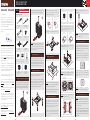 1
1
-
 2
2
Noctua NM-M1-MP78 chromax.black mounting kit Installationsanleitung
- Typ
- Installationsanleitung
Verwandte Artikel
-
Noctua NM-M1-MP83 Mounting Kit Installationsanleitung
-
Noctua NH-U12A Installationsanleitung
-
Noctua NH-U14S Installationsanleitung
-
Noctua NH-U12S chromax.black Installationsanleitung
-
Noctua NH-U9S Installationsanleitung
-
Noctua NH-L12S Installationsanleitung
-
Noctua NH-L12S Installationsanleitung
-
Noctua NH-D15 chromax.black Installationsanleitung
-
Noctua NH-D12L Installationsanleitung
-
Noctua NH-D15 Installationsanleitung